Word中去掉背景颜色的操作方法
发布时间:2017-04-21 17:00
相关话题
不知道word2003背景颜色怎么去掉,有时候使用word2003的文档,会出现文字后有背景颜色,或者是整个word背景有颜色。那么这些背景颜色该怎么去掉呢?今天,小编就教大家在Word中去掉背景颜色的操作方法。
Word中去掉背景颜色的操作步骤如下:
第一种情况是整个word背景有颜色而不是某些字有颜色,如图。那么去除或者修改这类word背景颜色的方法如下。

首先打开word文档,依次选择菜单栏中的格式→背景→选择无填充颜色,就可以修改背景颜色了,如果不喜欢你也可以换颜色。

第二种情况是word文字被添加了背景色,是针对某一段文字突出显示的,也可以是全部文章,如图。去除这类文字突出显示的背景色方法如下。
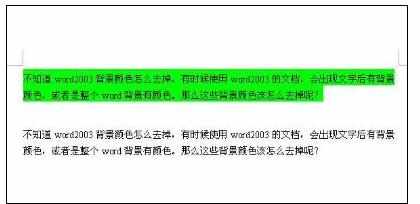
选定这段有突出背景色的文字,然后选择word工具栏中的一个油漆桶的图标,下拉中选择“无”就可以了,如图。

第三种情况是文字被加了字符底纹,正常显示的颜色有点淡灰色的,如果设置后也可以是其它颜色,还有就是颜色中有一个个小点,如图,去除这类文字底纹方法如下。
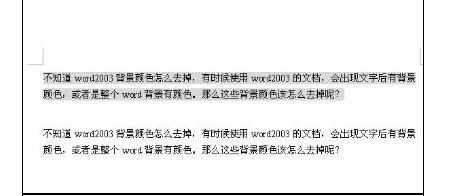

也是选定这段有底纹的文字,如果这段文字是灰色的,如图再点击一次字符底纹图标就可以去除底纹了。
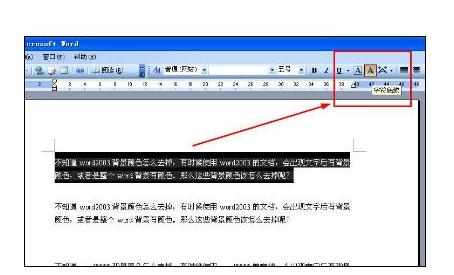
如果这段文字不是灰色的,而是其它颜色,那么你可以点击一次字符底纹图标,将底纹转变为灰色,再点击依次字符底纹图标去除底纹。
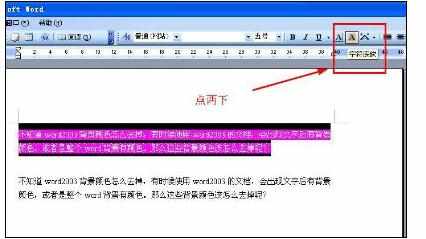
还有一种去除方法是,选定文字后,依次打开菜单栏下的格式下拉框的边框和底纹。然后在边框和底纹设置中选择无填充颜色就可以去除了,如图。


第四种原因就比较难去了,这种通常是从网页上复制下来的文字,然后带有底色格式的,如果碰到这种情况,通常是要清除格式的,清楚格式方法如下。如图,全选文字,然后选择格式窗口中的清除格式就可以了。


Word中去掉背景颜色的操作方法的评论条评论